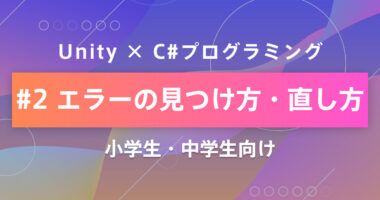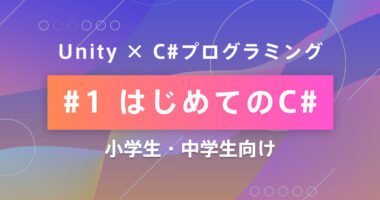キーボード入力が大文字になる!?CapsLockが勝手にONになるときの解除方法【Windows / Mac編】
キーボード入力したアルファベット・英語が勝手に大文字に!?小学生でもわかるCapsLockの仕組みと解除方法を、やさしく解説します!パソコン初心者に最適。

パソコンで文字を入力しているときにこんなことはありませんか!?
- アルファベットを入力すると全部大文字になる…!
- 小文字にしたいけど、直し方がわからない…!
実は、これは「CapsLock(キャプスロック)」というキーボードの機能が原因かもしれません!
アンズテックを利用している小学生のお子様でもCapsLockの解除は少し難しく感じる方が多いです。
そこで、この記事では
✅️ CapsLockとはなにか
✅️ CapsLockを解除する方法
について、わかりやすく紹介していきます!
▼楽しく学べるプログラミング体験なら「アンズテック」
お子様にプログラミングを楽しく学ばせたいとお考えの保護者様に、アンズテックのオンラインレッスンがおすすめです。まずは、無料体験レッスンにお申込みください。
▼ アンズテックについて詳しく知りたい方はこちら
>> 「アンズテック」の公式サイトを確認する
目次
CapsLockとは何?文字が全部大文字になる理由

アルファベットや英数字を入力していると、突然文字がすべて大文字になってしまう…!
その原因の多くは、CapsLock(キャプスロック)が原因です。
Capsとは大文字、Lockは固定するという意味です。
CapsLockがオフの状態であれば、通常は小文字で表示され、Shift(シフト)キーを押しながら入力したときだけ、大文字で表示できます。
一方、CapsLockがオンになっていると常に大文字で表示され、小文字での表示ができなくなってしまいます!
そしてこれらは、「自分ではCapsLockキーを押したつもりがなくても、知らないうちに押してしまった」ということがほとんどです。
それでは、CapsLockの解除の方法について見ていきましょう!
CapsLockを解除する方法(Windowsの場合)
それでは、どうやってCapsLockを解除するか、について見ていきましょう。
CapsLockの解除方法は、ちょっと変わっているのでしっかり覚えておきましょうね!
CapsLockはどこにある?
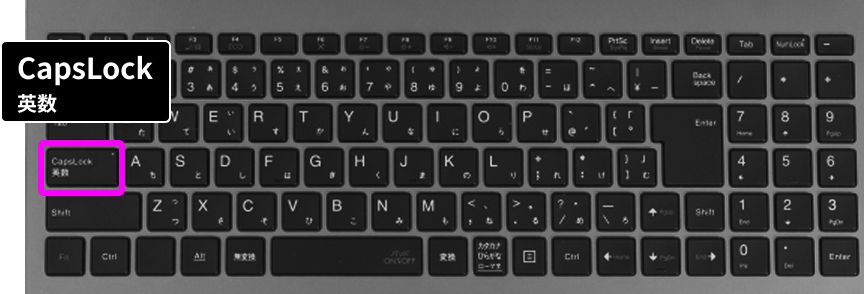
CapsLockキーは、左端の列の上下真ん中あたりにあります。
Aキーの横にCapsLockキーがある場合が多いです。
日本語表記のキーボードなら「CapsLock(またはCapsだけ) / 英数」と書かれているキーを探しましょう。
解除方法① Shiftキーを押しながらCapsLockを押す
キーボードに日本語が書かれているキーボードであれば
「Shiftキーを押しながらCapsLockキーを押す」という方法で、CapsLockが解除できるようになっています。
ただ押しただけだと、CpasLockをオフにできなくて「なぜ??」と思ってしまうのが、この問題の厄介なところですね。
キーボードによっては、CapsLockキーにランプが付いているものもあります。
一般的には「ランプが消えていたらオフ」ですので、この方法でCapsLockがオフになっているか確認しましょう。
解除方法② CapsLockキーを一度押す
キーボードに日本語が「書かれていない」キーボードであれば、一度押すだけで解除されるケースが多いです。
解除方法①と違い、Shiftキーなしで解除する方法です。
こちらの場合も、ランプがついているかどうかを確認しながらオン/オフの切替ができているか調べましょう。
CapsLockを解除する方法(Macの場合)
Macを使っている場合は、Windowsキーボードと解除方法が違います。
MacのCapsLockはどこにある?
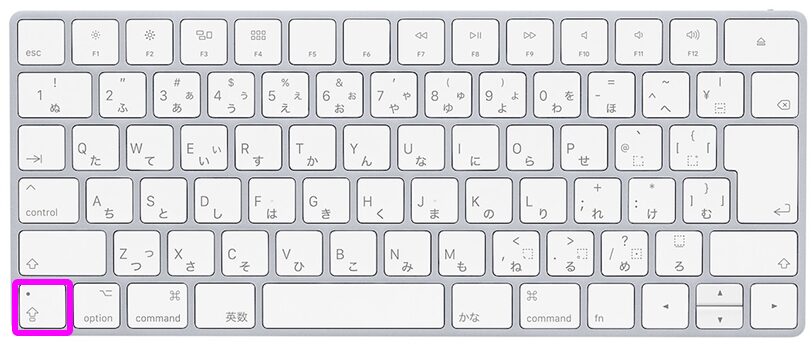
まず、MacのCapsLockキーは日本語表記のキーボードの場合、左下にある「上向き矢印(⇧)」のマークのあるキーがCapsLockキーになります。
緑色のランプが点灯していたらオンになっています。
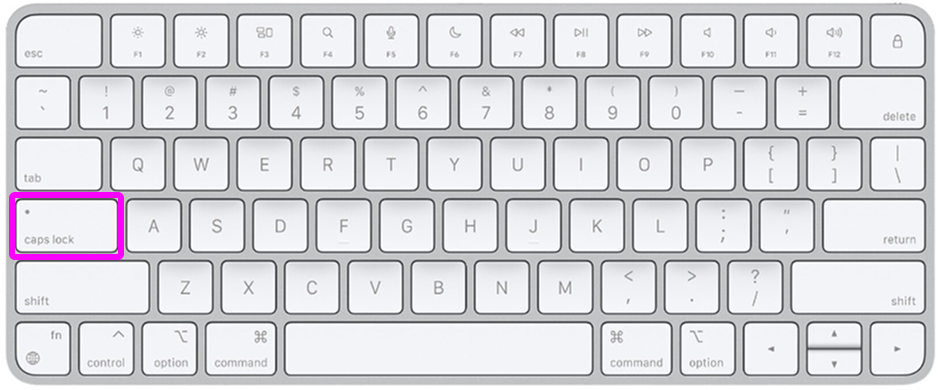
日本語が書かれていない(US配列)キーボードの場合は、windowsと同じく「Aキーの横」にCapsLockキーがあります。
こちらも緑色のランプがついているとオンになっています。
Macの解除方法 CapsLockキーを一度押す
Macの場合は、日本語キーボード、英字キーボードどちらも、CapsLockキーを一度押すだけでオフになります。
Shiftキーの同時押しは必要ありません。
MacのCapsLockがオンの場合は、カーソルの近くに表示が出る
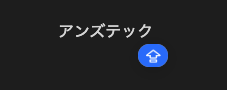
Macでは、CapsLockがオンになっていると、カーソルの近くに上の図のようなアイコンが表示されます。
意図せず、この表示になった場合は、CapsLockをオフにしましょう。
どうしても治らないときはパソコンを再起動

この方法を試しても、大文字で入力され続けてしまう場合は、パソコンを再起動しましょう。
パソコンを再起動するとCapsLockの設定がリセットされるので、再び小文字を入力することができるようになります。
CapsLockを知って、パソコンをもっと楽しく使おう!
今回は、入力した文字が全部大文字になってしまうときのための「CapsLockキーの解除方法」について見てきました。
日本語表記のキーボードでは「Shiftキーを押しながらCapsLockを押す」という解除の方法が、ついつい忘れがちですのでしっかりお覚えておきましょうね!
アンズテックでは、ScratchやUnityを使った楽しいプログラミングレッスンの中で、こういったパソコンの基本操作も一緒に学びます。
「CapsLockが変になった!」「キーボードが大文字になった!」と困ったときも、先生がすぐにサポートしますので、安心してくださいね。
無料体験レッスンでお子様のご参加をお待ちしていますので、ぜひお気軽にお越しください!
▼楽しく学べるプログラミング体験なら「アンズテック」
お子様にプログラミングを楽しく学ばせたいとお考えの保護者様に、アンズテックのオンラインレッスンがおすすめです。まずは、無料体験レッスンにお申込みください。
▼ アンズテックについて詳しく知りたい方はこちら
>> 「アンズテック」の公式サイトを確認する

アンズテック子どもプログラミング教室
アンズテックは、小中学生向けの完全オンラインプログラミングスクールです。ScratchやUnityを使い、子どもの興味に合わせた楽しいカリキュラムで、創造力・思考力・ITスキルを育みます。全国どこからでも現役プログラマーの受講が可能!